本ページ内には広告が含まれます
ここではiPadを銀座の「G FREE(@GinzaFree)」で無料Wi-Fi接続する方法を紹介しています。
![]() 東京・銀座エリアで利用できる無料の公衆無線LANサービス「G FREE(Ginza Free Wi-Fi)」を利用することで、iPad Pro/Air/miniを無料インターネット接続することができます。会員登録などは不要で、だれでも無料で利用することができます。
東京・銀座エリアで利用できる無料の公衆無線LANサービス「G FREE(Ginza Free Wi-Fi)」を利用することで、iPad Pro/Air/miniを無料インターネット接続することができます。会員登録などは不要で、だれでも無料で利用することができます。
目次:
![]() 銀座エリアの無料Wi-Fiサービス「G FREE」が利用できる場所
銀座エリアの無料Wi-Fiサービス「G FREE」が利用できる場所
![]() iPadを「G FREE(@GinzaFree)」で無料Wi-Fi接続する
iPadを「G FREE(@GinzaFree)」で無料Wi-Fi接続する
![]() iPadを「G FREE Lite(@GinzaFree_Lite)」で無料Wi-Fi接続する
iPadを「G FREE Lite(@GinzaFree_Lite)」で無料Wi-Fi接続する
「G FREE」は、東京・銀座エリアで無料で利用できるWi-Fiサービスです。

![]() G FREE(SSID:@GinzaFree)が利用できる場所
G FREE(SSID:@GinzaFree)が利用できる場所
・ 銀座 1丁目から銀座8丁目までの銀座通り
・ 晴海通り 沿道
・ 松屋屋上
・ 三越屋上
・ GINZA KABUKIZA 地下2階木挽町広場 並木通り(5~8 丁目)
・ 東急プラザ銀座全館
・ 銀座プレイス(地下1階銀座ライオンブラッスリー前、1階共用部、3階共用部)
![]() G FREE Lite(SSID:@GinzaFree_Lite)が利用できる店舗
G FREE Lite(SSID:@GinzaFree_Lite)が利用できる店舗
銀座エリアの一部店舗内では無料のWi-Fiサービス「G FREE Lite」が利用可能で、無料の会員登録または「Japan Connected-free Wi-Fi」アプリを利用することで、1回60分(再接続可)無料インターネット接続できます。
「G FREE Lite」が利用可能な店舗はこちら。
iPadを「G FREE(@GinzaFree)」が利用可能なエリアで無料Wi-Fi接続します。
1. iPadのWi-Fi設定画面で「@GinzaFree」を選択する
東京・銀座の「G FREE」が利用可能なエリアで、iPadの「設定」画面からWi-Fiを"オン"にし、ネットワーク名(SSID)「@GinzaFree」を選択します。
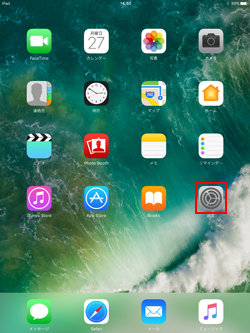
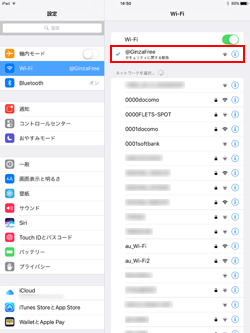
2. Safariで利用規約を確認する
iPadで「Safari」を起動します。「G Free」のエントリーページが表示されるので、利用規約を確認してから「利用規約を了解してサービスを利用する」をタップします。
* 「Safari」を起動してもエントリーページが表示されない場合は、「更新」アイコンをタップするか、任意のブックマークをタップして下さい。
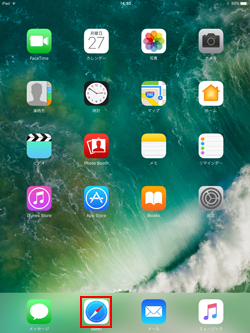
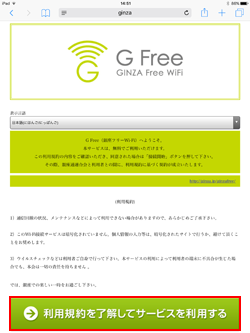
3. iPadを「G FREE」で無料インターネット接続する
iPadが無料インターネットに接続され、「ブラウズを開始」をタップすることで利用を開始できます。
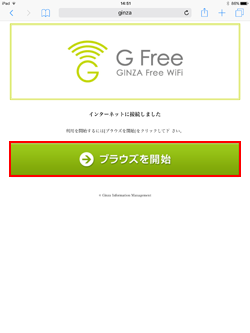
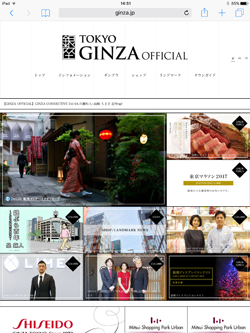
「Japan Connected-free Wi-Fi」アプリを利用して、iPadを「G FREE Lite(@GinzaFree_Lite)」が利用可能な店舗で無料Wi-Fi(インターネット)接続します。
 |
Japan Connected-free Wi-Fi 「Japan Connected-free Wi-Fi」アプリは、1度の利用登録で複数の無料Wi-Fiサービスに接続可能になるアプリです。 |
1. iPadのWi-Fi設定画面で「@GinzaFree_Lite」を選択する
東京・銀座の「G FREE Lite」が利用可能な店舗で、iPadの「設定」画面からWi-Fiを"オン"にし、ネットワーク名(SSID)「@GinzaFree_Lite」を選択します。接続後、「Japan Connected-free Wi-Fi」アプリを起動します。
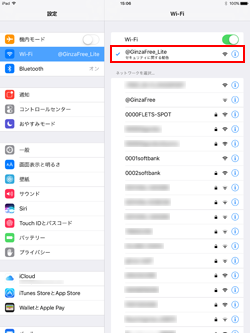
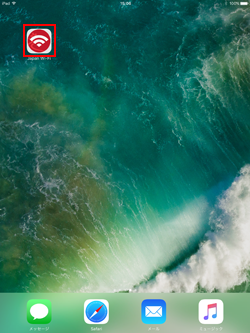
2. 「Japan Connected-free Wi-Fi」アプリで無料インターネット接続する
「Japan Connected-free Wi-Fi」アプリのトップ画面で「@GinzaFree_Lite」 にWi-Fi接続されていることを確認し、「Connect」をタップします。iPadが無料インターネット接続され、1回60分(再接続可)利用できます。
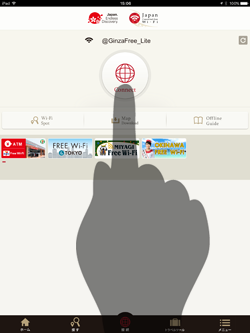
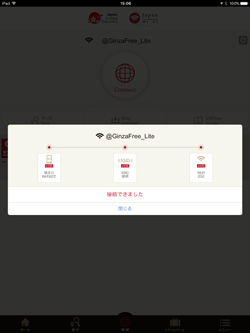
![]() 関連情報
関連情報
【Amazon】人気のiPhoneランキング
更新日時:2024/4/3 21:00
【Amazon】人気のKindleマンガ
更新日時:2024/4/3 21:00